¿Cómo convertir grabación a mp3 con alta calidad?
Por Manuel Gonzalez • 2025-09-02 11:48:18 • Proven solutions
¿Deseas convertir una grabación de voz a MP3?
¿Cómo convertir una grabación de celular en un MP3? Por varias razones, los profesionales creativos necesitan convertir grabaciones de audio y video a MP3. Algunas veces, el audio grabado debe ser convertido a MP3 debido a que muchos dispositivos tan solo son incompatibles. Sea que quieres convertir una grabación de voz o entrevistas grabadas de Skype a MP3, aquí hallarás la solución. Este artículo te ofrece una amplia gama de maneras de convertir grabación a MP3. ¡Comencemos!
- Parte 1. La manera más rápida y simple de convertir grabación a formato MP3
- Parte 2. Otras 3 útiles soluciones para convertir grabaciones a MP3
- Parte 3. Preguntas más frecuentes acerca de convertir grabación a MP3
Parte 1. La manera más rápida y simple de convertir grabación a formato MP3
La forma más fácil de convertir la grabación a MP3 es con Wondershare UniConverter que ha puesto a los principiantes y a los profesionales avanzados fuera de sí. Siendo compatible con Windows y Mac, UniConverter lo sabe todo. Puede ser confiable para convertir el audio y video al formato MP3 a una velocidad de conversión 90 veces más rápida y que no te decepcionará en cuanto a calidad se refiere. La función de conversión ofrece procesamiento por lotes cuya velocidad no tiene rival. Esencialmente, ellos también vienen con la funcionalidad de Convertidor de CD.
El convertidor de CD permite a los usuarios convertir sus CDs en formatos de audio populares para hacer su rutina de trabajo con el menor esfuerzo. Además de esto, UniConverter ofrece servicios sin igual en torno a comprimir los archivos de audio y video para hacerlos más fácilmente compartibles. Si perteneces al sector de la educación, el programa te permite grabarte a ti mismo y enviárselo a los estudiantes.
 Wondershare UniConverter - Tu Completa Caja de Herramientas de Video para Windows/Mac
Wondershare UniConverter - Tu Completa Caja de Herramientas de Video para Windows/Mac

- Admite más de 1000 formatos de medios para convertir, como MP4/MKV/AVI/MOV/MP3/WAV y muchos más.
- Puedes cortar no solo audio WAV, sino también archivos multimedia en más de 1000 formatos de archivo.
- Edita videos con funciones de corte, recorte, efecto, rotación, añadir marcas de agua, entre otras.
- La herramienta de compresión de video hará que un archivo de video de gran tamaño sea más pequeño apropiado para tu dispositivo.
- Caja de herramientas con funciones adicionales, que incluyen Creador GIF, Reparador de metadatos de medios, Grabador de CD, Convertidor de Imagen, etc.
- SO soportado: Windows 10/8/7/2003/Vista/XP, Mac OS 10.15 (Catalina), 10.14, 10.13, 10.12, 10.11, 10.10, 10.9, 10.8, 10.7, 10.6.
Para saber como convertir la grabación a MP3 para audio, sigue los pasos debajo:
Paso 1 Lanza Wondershare UniConverter.
Lanza Wondershare UniConverter. Haz clic en la herramienta Convertidor mientras la interfaz aparece. Importa la grabación de audio desde el signo (+). También puedes arrastrarla y soltarla.
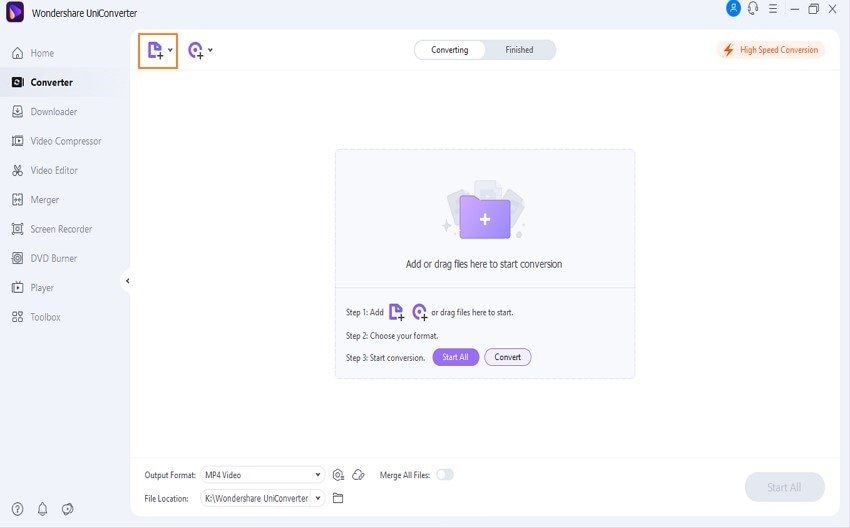
Paso 2 Selecciona el formato de salida del audio.
Ahora haz clic en el formato de salida. Utiliza la pestaña Audio para pulsar en MP3 y después modificar la calidad a tu gusto. Presiona en el botón Convertir para comenzar a convertir tu grabación al formato MP3.
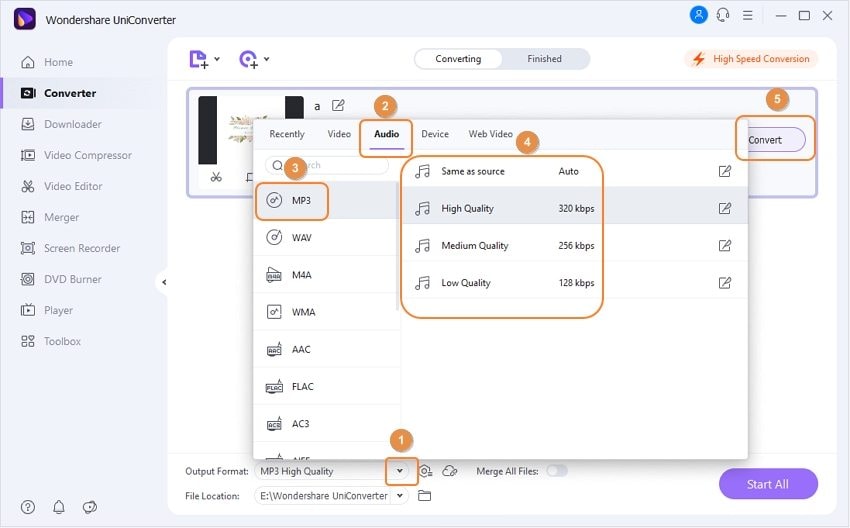
Paso 3 Accede a la pestaña de finalizado.
El archivo de formato MP3 puede ser accesado vía la pestaña Convertido o desde la ubicación del archivo.
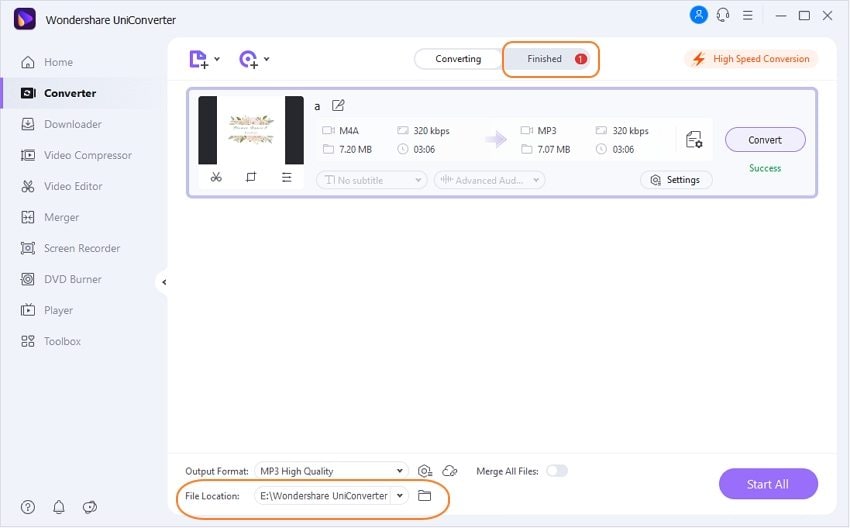
Consejo profesional: UniConverter te deja convertir por lotes los archivos de grabación a MP3. Solo sube tus grabaciones, ajusta el formato de salida a MP3 y da clic al botón "Comenzar todo". Las múltiples grabaciones serán guardadas en formato MP3.
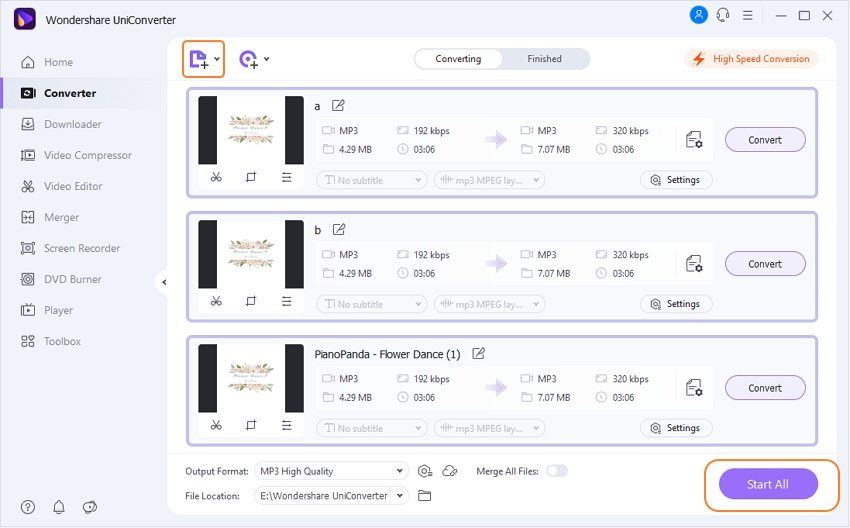
#Conversión de CD a MP3
Paso 1: Abre el convertidor de CD.
Abre Wondershare UniConverter y lanza la Caja de herramientas desde la barra de menú izquierda. Da clic en Convertidor de CD después de eso. Luego, se le sugerirá al usuario insertar el CD.
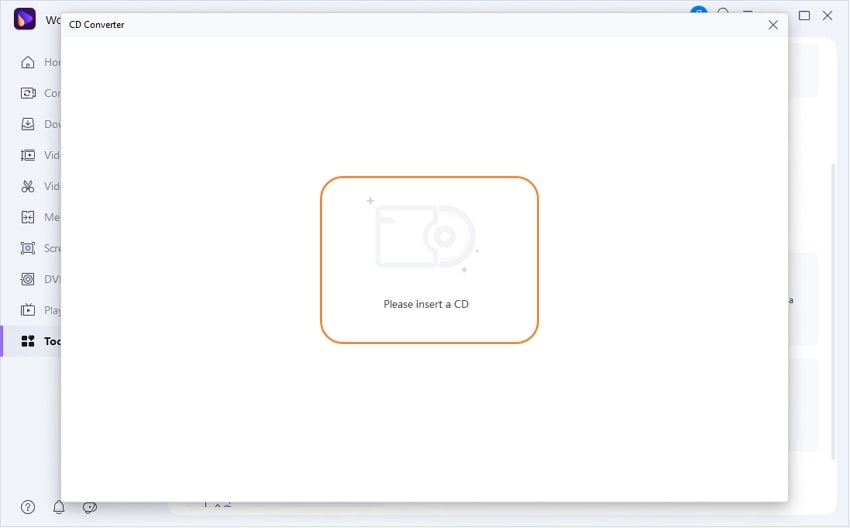
Paso 2: Introduce la configuración del formato de salida.
El programa mostrará todos los archivos de audio una vez que insertes el CD en tu sistema. Haz clic en los archivos que necesitan ser convertidos. Después de eso, elige el formato de salida y personaliza la frecuencia de muestreo, las tasa de bits y el canal. UniConverter además permite a sus usuarios cambiar el destino de exportación antes de iniciar el proceso.
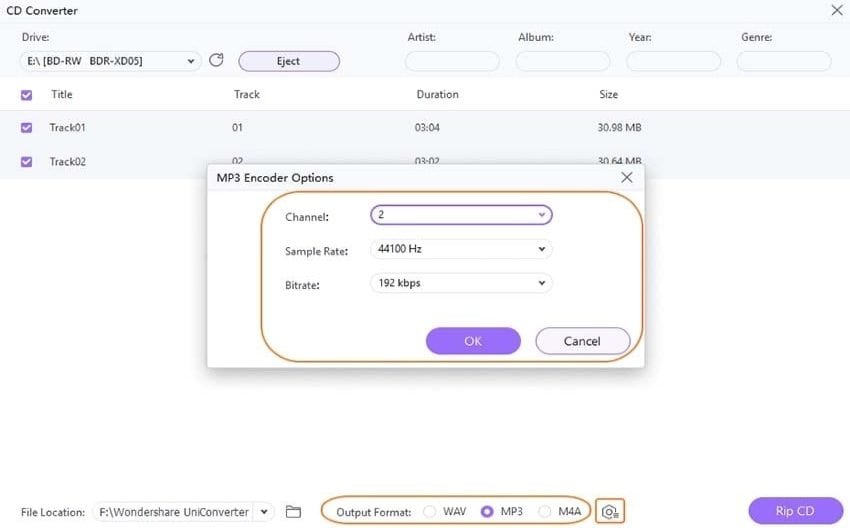
Paso 3: Ripea el CD.
Pulsa Ripear CD después y espera un par de minutos. Después que la conversión sea un éxito, da clic en Abrir carpeta para acceder a ellos.
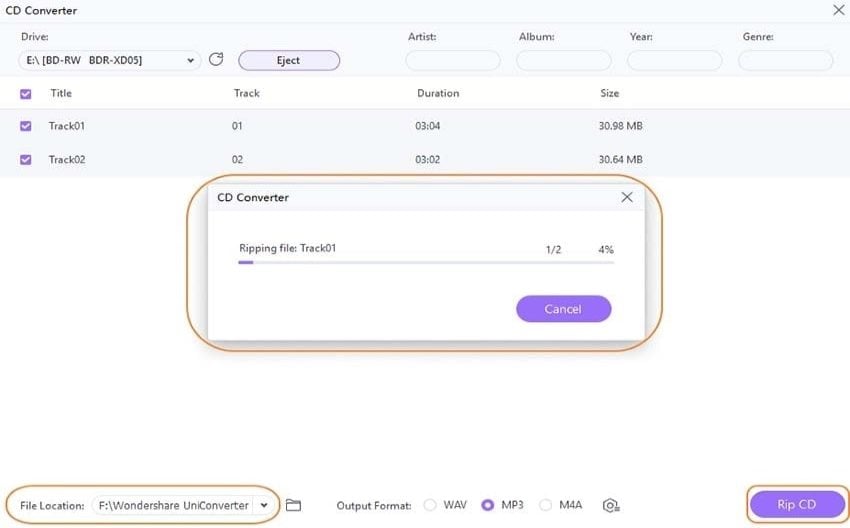
¡Prueba Wondershare UniConverter gratis ahora!
Más de 3.591.664 personas lo han descargado para probar sus avanzadas funciones.
Parte 2. Otras 3 útiles soluciones para convertir grabaciones a MP3
Esta subsección presenta tres soluciones útiles además de UniConverter para convertir una grabación de audio a MP3. Tú puedes usar Convertidor de audio y MP3 Converter, para iPhone y Android respectivamente, y Online-Convert para esas conversiones en línea. ¡Coméncemos!
1. Convierte grabación a MP3 en línea
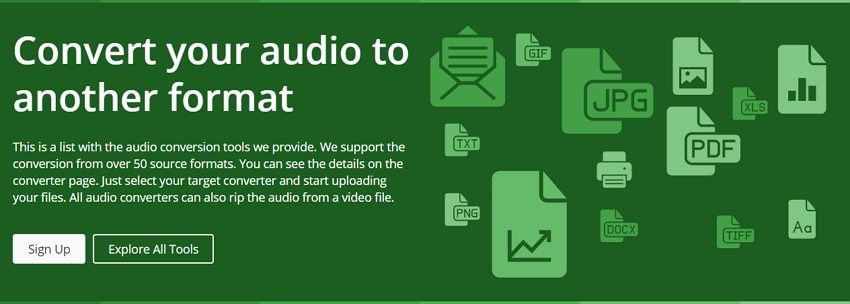
Online-Convert puede ser usado para llevar a cabo la operación en línea. Esta herramienta te permite tomar control total del formato MP3 final para entregarlo con diferentes parámetros. Las ventajas y desventajas son:
Ventajas
El usuario puede meter el archivo mediante Dropbox, Google Drive o con URL.
La tasa de bits variables, la tasa de bits constante y la frecuencia de audio pueden ser modificadas sin esfuerzo.
También puede extraer el audio de cualquier video que elijas.
La calidad nunca se verá comprometida con Online-Convert.
Desventajas
No puedes convertir sin tener una conexión a internet estable.
Si los tamaños de archivo son mayores, podría tomar más tiempo del esperado.
Para saber como convertir una grabación de audio a MP3 a través de Online-Convert, el proceso es el siguiente:
Paso 1: Lanza Online-Convert desde tu navegador. Desde la interfaz, importa el audio grabado. Después que el audio ha sido cargado, este se mostrará en la interfaz de herramientas en línea.
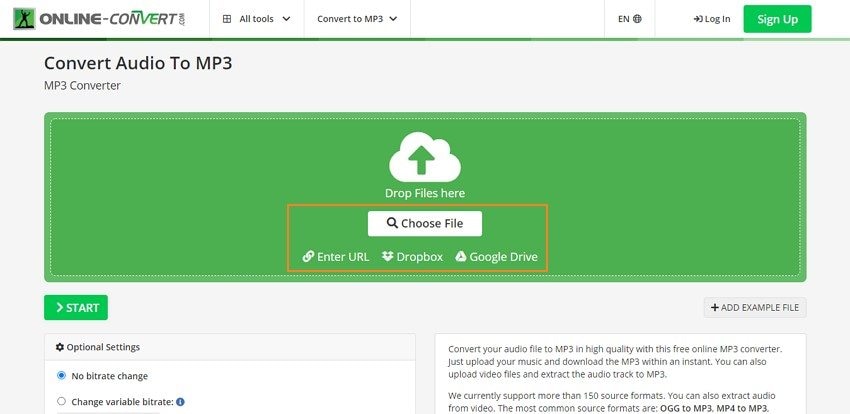
Paso 2: Modifica la configuración como la tasa de bits variable, la tasa de bits constante, la frecuencia de audio y el canal de audio. También puedes cortar el audio y reproducir este con normalización de audio y portada.
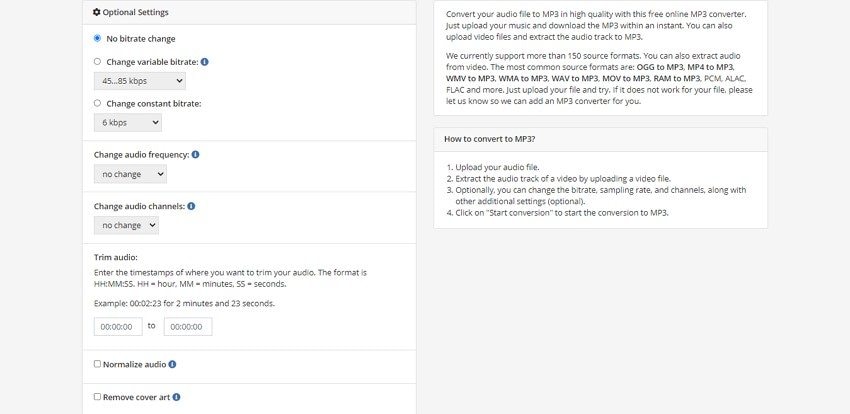
Paso 3: Pulsa "Comenzar" para iniciar el proceso. La nueva ventana se lanzá junto con el archivo MP3 final. Para guardar el archivo de audio MP3 convertido en tu sistema, debes exportarlo.
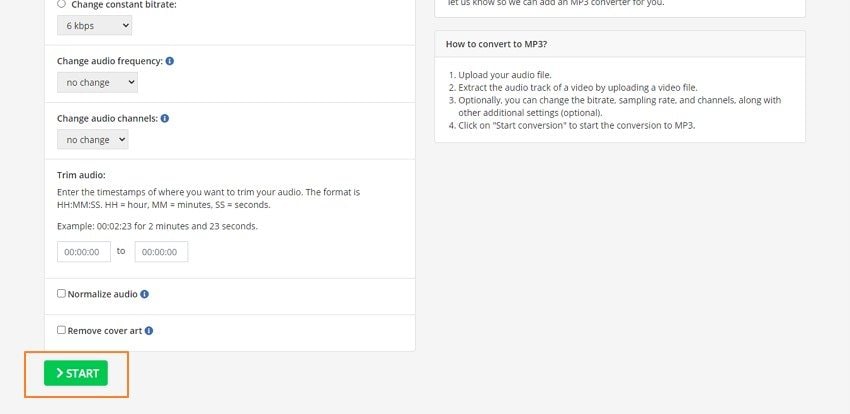
2. Convierte la grabación a MP3 en iPhone/iPad
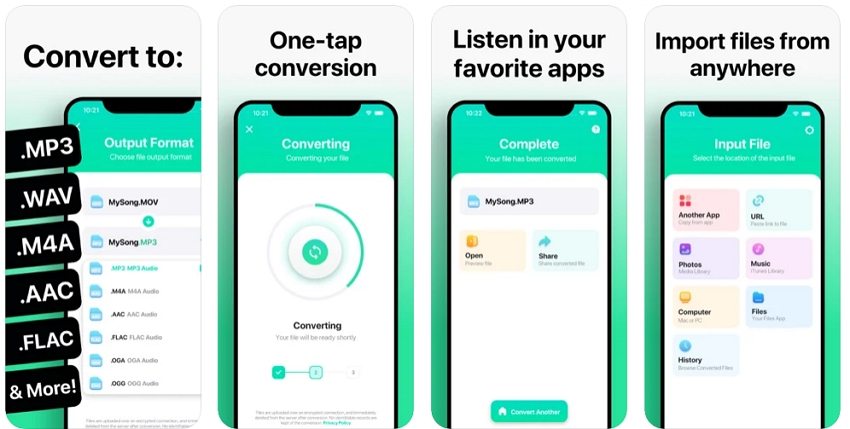
Si eres un usuario de iPhone/iPad, el Convertidor de audio es otra herramienta perfecta para convertir una grabación de voz a MP3. Con esta aplicación puedes obtener el archivo de salida final en cuestión de segundos.
Méritos
Después de que el proceso de conversión finalice, el usuario puede entregar los archivos en una Mac.
El archivo MP3 puede ser escuchado y presentado en cualquier dispositivo.
El proceso de conversión ocurre en un servido seguro en la nube que ahorra tiempo y batería.
Varios formatos de entrada y salida son soportados para conversión con esta aplicación.
Imperfecciones
Los archivos de audio que son pesados tomarán mucho tiempo en importarse dentro de la aplicación.
La protección de datos no está garantizada en esta aplicación.
Paso 1: Pulsa sobre la app Convertidor de audio desde la pantalla de inicio de tu iPhone. La interfaz parece mostrar múltiples opciones para importar el audio grabado. Tú puedes introducir el archivo objetivo desde otra app, URL, Fotos, Música o Archivos.
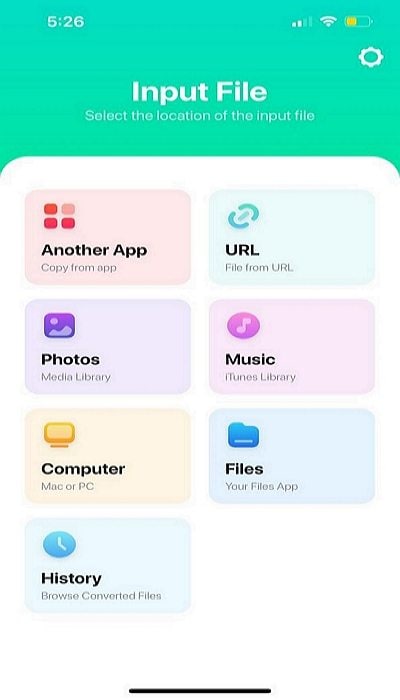
Paso 2: Ahora, elige el formato de salida como MP3. Tras eso, una nueva ventana aparecerá mostrando los archivos de entrada y de salida.
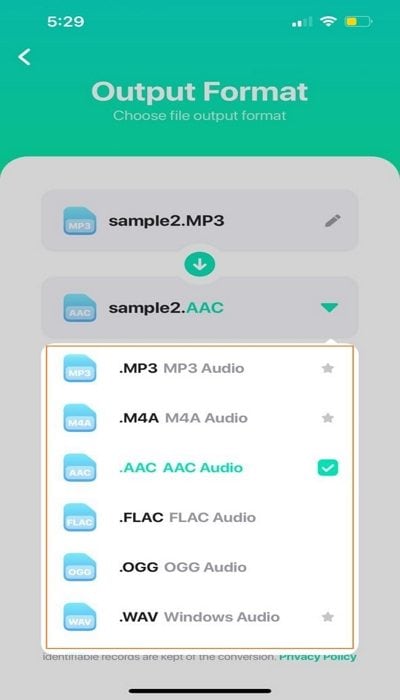
Paso 3: Pulsa en "Convertir archivo" y ¡listo!
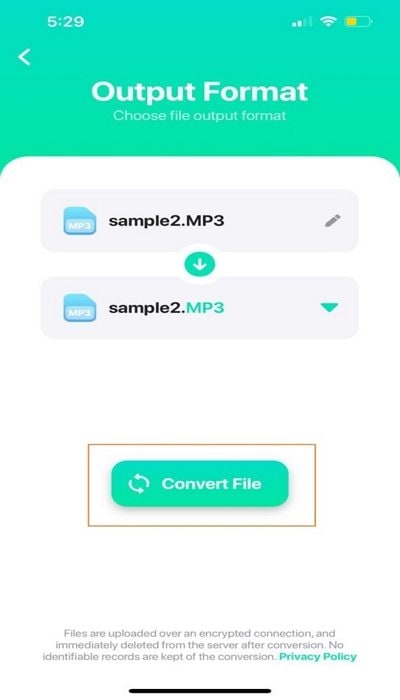
3. Convierte grabación a MP3 en Android
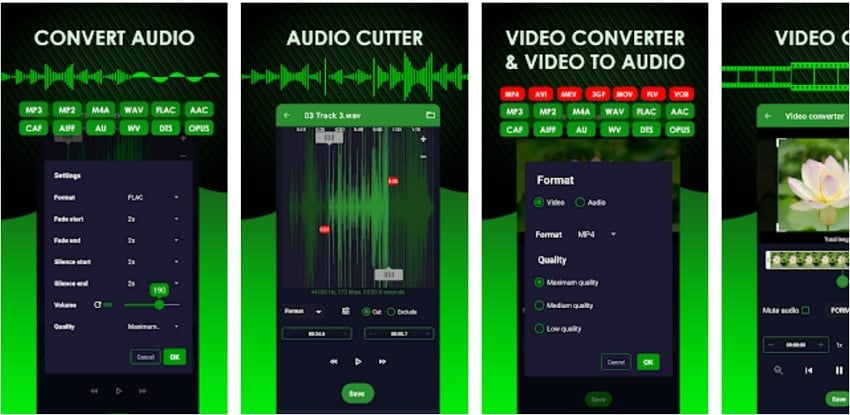
Si eres un usuario de Android buscando una respuesta a como convertir grabación a MP3 entonces te tenemos cubierto. MP3 Converter es la forma más rápida de convertir el audio grabado a formato MP3. En seguida están algunas ventajas y desventajas sobre este programa.
Ventajas
El convertidor de audio soporta la mayoría de formatos de audio.
La conversión de audio mejora el flujo de trabajo.
Los archivos de audio pueden ser editados o recortados usando esta aplicación.
La aplicación tiene una interfaz fácil de usar, que hace todo más sencillo para los principiantes.
Desventajas
La aplicación tiene algunos fallos.
Las actualizaciones con frecuencia secuestran el reproductor de audio por defecto.
Sigue nuestro ejemplo para convertir una grabación de voz a MP3 usando MP3 Converter.
Paso 1: Para comenzar, lanza la aplicación móvil. Elige la fuente de entrada del audio grabado. Todos tus audios del dispositivo serán presentados en la aplicación.
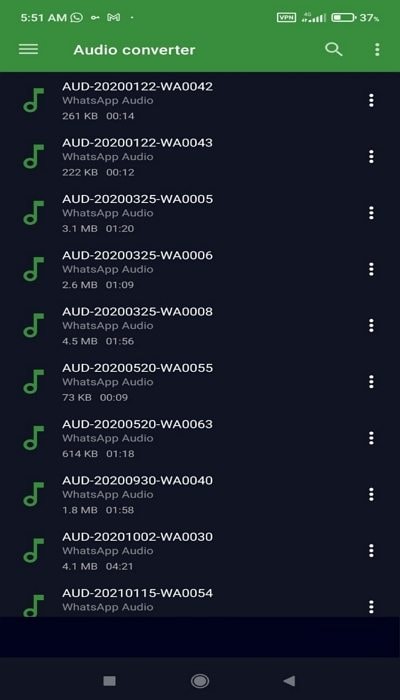
Paso 2: El ícono de filtrar presente en la interfaz te permitirá editar tu configuración de audio antes de la conversión. El usuario es libre de reproducirlo con un comienzo con desvanecido, un final con desvanecido, con final silenciado, volumen y calidad de la salida final. Puedes además realizar recorte del audio presionando en el ícono de tijeras.
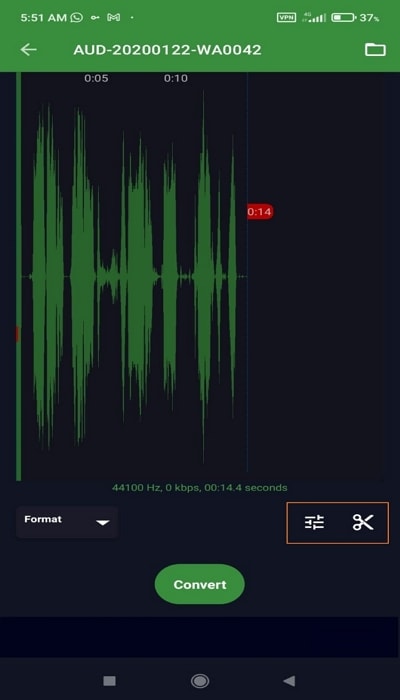
Paso 3: Cambia el formato de salida a MP3 y pulsa "Convertir". Para diferenciar tu archivo convertido del original, puedes ponerle un nuevo nombre de archivo.

Parte 3. Preguntas más frecuentes acerca de convertir grabación a MP3
1. ¿Cómo convierto M4A a MP3 sin iTunes?
Tú puedes convertir M4A a MP3 sin iTunes usando Wondershare UniConverter. El software te permite finalizar el proceso de conversión sin comprometer la calidad.
2. ¿Puedo reproducir M4A en Windows?
Sí, M4A puede ser reproducido en Windows usando Windows Media Player, sin embargo debes descargar la última versión de la aplicación. Esencialmente, si aún no puedes reproducir el archivo, es crucial instalar el códec respectivo. La falta de un códec M4A limita la funcionalidad en Windows.
3. ¿Qué programa reproduce archivos M4A?
Diferentes aplicaciones reproducen archivos M4A, por ejemplo, VLC, iTunes, Quick Time, Windows Media Player y Winamp. Las tablets Android y dispositivos Apple también abren este archivo desde un correo electrónico o sitio web sin requerir un software especial.
4. ¿Cómo convierto una grabación de voz a MP4?
Tú puedes convertir una grabación de voz a MP4 mediante Wondershare UniConverter. Lanza UniConverter y dirígete a la herramienta "Convertidor" para los principiantes. Ahora, arrastra y suelta o importa la grabación al convertidor. Pulsa sobre la característica "Formato de salida" para mover a la pestaña "Video." Cambia el formato y resolución a tu conveniencia. Después de eso, el usuario debe iniciar el proceso haciendo clic en el botón "Convertir".
Palabras finales
La conversión de una grabación de audio y video a MP3 es una necesidad en todo momento. La mayor parte de las veces necesitamos tener reproducción de audio en el fondo, en lugar de un video para la funcionalidad exitosa en el sitio de trabajo. Por consiguiente, el artículo se centró en las múltiples opciones para convertir grabación a MP3. Wondershare UniConverter es la caja de herramientas de video para llevar a cabo cualquier operativa con el menor esfuerzo.
Manuel Gonzalez
staff Editor